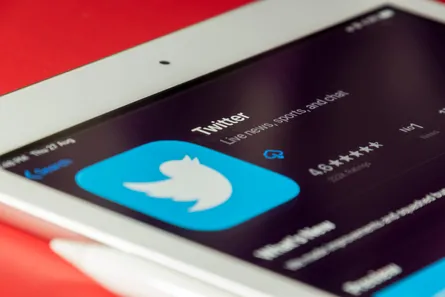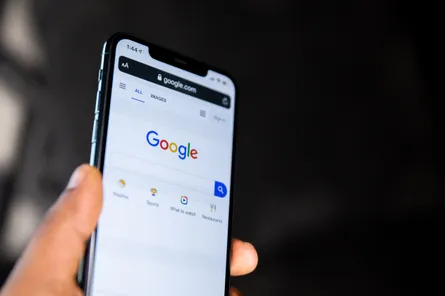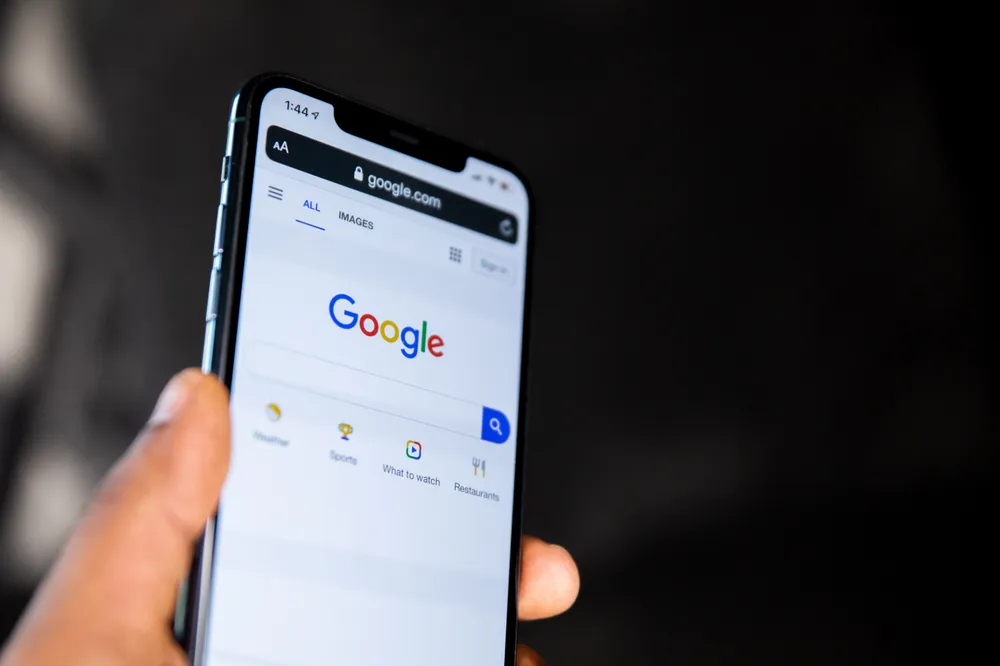
ページのスクロールに追従してきたり、見たい部分の上に重なったり、間違えてタップさせようとしてきたりする広告って本当に迷惑ですよね。
今回は、そんな広告をブロックしてくれる神アプリをご紹介します。
Safari 拡張機能
iPhone をお使いの人は Safari をメインのブラウザアプリとしている方が多いかと思います。Safari をメインに利用している場合は、 広告ブロック Safari 機能拡張 を入れるのがオススメです。
Safari 拡張の広告ブロッカーを入れることで、Safari で Web ページを調べたとき以外にも X(Twitter)や Discord 上で Web ページを開いたときにも 広告をブロックしてくれます。
【無料】 AdGuard
AdGuard は、Safari 拡張で使える広告ブロッカーです。
AdGuard は、Safari 用超効率的広告ブロッカーです。迷惑な広告を削除するだけでなく、高度な追跡防止機能を使用してプライバシーを保護します。AdGuard for iOS はオープンソースのアプリであり、安全にご利用いただけます。アプリは無料ですが、機能をさらにパワーアップさせる有料プレミアム機能を追加的に提供しております。
【使い方】
- AppStore から AdGuard をインストール
- 設定アプリを開き、Safari を開く
- 拡張機能を選択
- AdGuard の項目を ON にする
AdGuard には AdGuardPro という有料機能があり、有料機能を購読することで以下の機能を使うことができます。
- カスタムブロック
- DNS プライバシー
- セキュリティフィルタ
AdGuard の基本機能は無料で使えるので、まずは無料で使ってみてから有料機能を購読するのも良いかと思います。
【有料】 280blocker
280blocker は、Safari 拡張で使える有料の広告ブロッカーです。
280blocker は、Safari 専用高性能広告ブロッカーです。広告ブロックアプリの中で 5 年連続 No.1 と圧倒的に支持されています。 広告のブロックルールを常に更新しているため、高い精度で広告がブロックされています。 迷惑な広告をブロックすることで、Safari の通信量を大幅に減らすことができ、ページ表示の高速化にも貢献します。
【使い方】
- AppStore から 280blocker をインストール
- 設定アプリを開き、Safari を開く
- 拡張機能を選択
- 280blocker の項目を ON にする
280blocker は有料アプリで、(2024/08/08)現在は 800 円で販売 されています。
有料アプリですが、 買い切り な上に日本国内サイトでの広告ブロックに強く広告ブロックフィルターも高頻度で更新されているため安心して使えます。
なお、広告ブロック機能拡張を複数使うと動作が不安定になる可能性が高いため、どれか1つのみを使うことをオススメします。
ブラウザアプリ
基本的には Safari 拡張の広告ブロッカーを使うのがオススメですが、Safari を使うのが嫌な人やあえてブラウザを分けたい方は サードパーティ製の広告ブロッカー搭載ブラウザアプリ を使うのがオススメです。
【無料】 Brave
Brave は、 セキュアで高速なブラウザアプリ で、 広告ブロッカーが標準搭載 されています。広告ブロックはデフォルトで有効になっているため、アプリをインストールするだけで簡単に使えます。
【使い方】
- AppStore から Brave をインストール
- アプリを開く
- 好きなページや動画サイトを開く
【無料】 ポルン
ポルンは、同じく 広告ブロックが標準搭載された プライベートブラウザアプリです。
Brave と同じように扱えますが、 プライベートな用途に特化 しているため、 履歴を見られたくない 場合や、パスコードロックをかけたい場合に便利です。
【使い方】
- AppStore からポルンをインストール
- アプリを開く
- 好きなページや動画サイトを開く
ポルンを使用すれば、 あらゆる Web サイトの広告や動画サイトの動画広告をブロックすることができる 他、以下のような機能を利用することができます。
詳しくは、以下をご覧ください
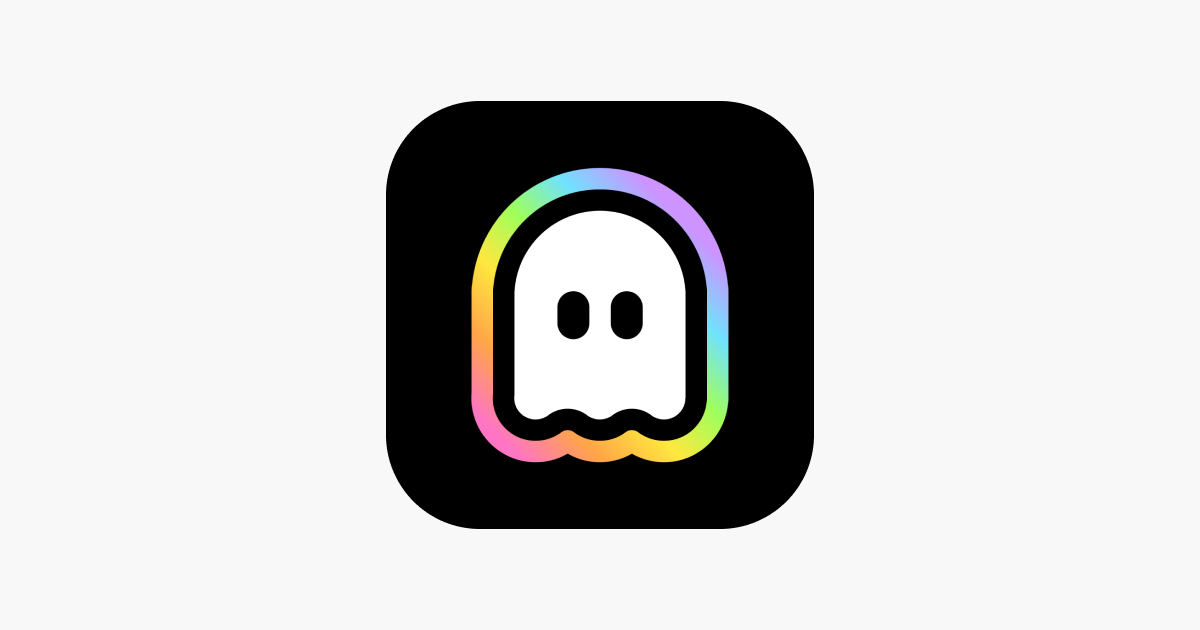
まとめ
今回は、iPhone で使える簡単で便利な広告ブロッカーアプリをご紹介しました。
- AdGuard
- 280blocker
- Brave
- ポルン
無料で使えるものが多いので、まずは試してみてお好きなものを使ってみてください。
Photo by Solen Feyissa